Prekrytia#
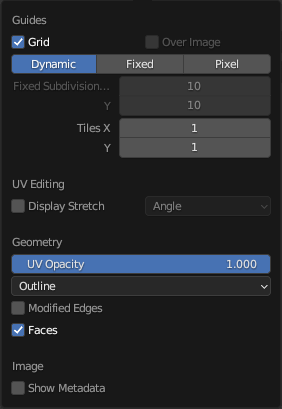
Vyskakovacie okno prekrytia.#
V záhlaví sa nachádza tlačidlo na vypnutie všetkých prekrytí pre UV Editor. Táto možnosť tiež prepína viditeľnosť informácií o dlaždiciach UDIM.
Tlačidlo rozvinutia otvorí vyskakovacie okno s podrobnejšími nastaveniami. K dispozícii sú tieto kategórie:
Vodenie#
- Mriežka
Zobraziť mriežku.
- Nad obrázkom
Zobrazí mriežku nad obrázkom a nie za ním.
- Zdroj tvaru mriežky
Ako sa určujú počty riadkov a stĺpcov.
- Dynamické:
Mriežka začína na políčkach 8 × 8, ktoré sa pri zväčšení automaticky ďalej delia.
- Pevné:
Počty riadkov a stĺpcov sú pevné a možno ich konfigurovať ručne.
- Pixel:
Každá bunka mriežky zodpovedá jednému pixelu obrazu.
- Pevné delenia X,Y
Počet stĺpcov/riadkov v mriežke.
- Dlaždice X, Y
Počet mriežok dlaždíc UDIM, ktoré sa majú zobraziť v každom zásadnom smere.
Editácia UV#
- Zobraziť roztiahnutie
Ukážte, aký veľký je rozdiel v tvare medzi UV priestorom a 3D priestorom. Modrá znamená nízke skreslenie, červená vysoké. Môžete si vybrať, či sa má skreslenie zobraziť na základe Uhla alebo Plochy.
Geometria#
- Nepriehľadnosť UV
Nepriehľadnosť hrán a plôšok.
- Zobraziť ako
Riadi spôsob zobrazenia hrán.
- Obrys:
Zobrazí sivé hrany s čiernym obrysom.
- Čiarkované:
Zobrazí hrany ako prerušované čiernosivé čiary.
- Čierne:
Zobrazí hrany v čiernej farbe.
- Biele:
Zobrazí hrany v bielej farbe.
- Upravené hrany
Okrem iného sú zobrazené hrany, ako vyzerajú po použití modifikátorov (sivou farbou).
- Plôšky (tváre)
Zobrazí plôšky nad obrázkom.
Obrázok#
- Zobraziť meta údaje
Zobrazí metaúdaje o vybranom výsledku prekresľovania. Ak chcete zmeniť, aké metaúdaje sa majú zahrnúť, pozrite si panel Meta údaje na karte Výstup.